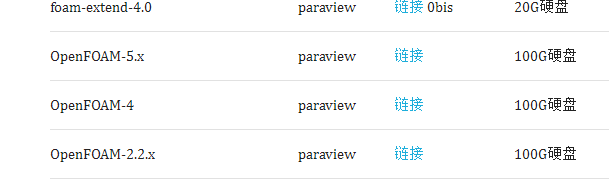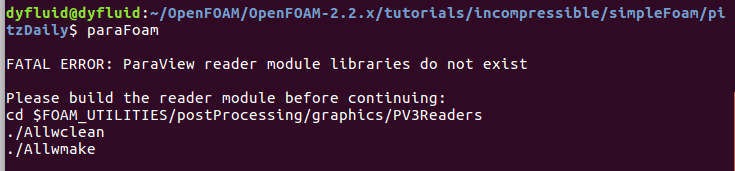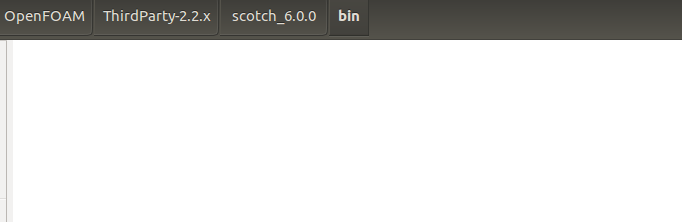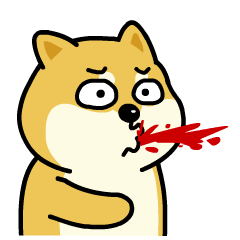东岳大佬,您的网站能不能加一个openfoam 2.3版本
-
2.1. 绿色版ParaView
绿色版ParaView安装非常简单,并且在处理网格较多的算例比编译版本的paraFoam要快。用户可以在ParaView官方下载(速度较慢),也可以在或本链接直接下载。下载后随意解压缩到任意的文件夹,双击打开ParaView/bin/paraview文件即可运行(如下图)。在打开ParaView之后,在任意的OpenFOAM算例下创建一个空文件并命名为case.foam,然后用ParaView打开这个文件即可。
-
@李东岳
我自己熬夜重新装了ubantu 14.04LTS和openFoam2.3.0,步骤如下:第一步:下载14.04(https://releases.ubuntu.com/trusty/)

第二步:装ubantu(https://blog.csdn.net/IT_job/article/details/79578543?utm_medium=distribute.pc_relevant.none-task-blog-2~default~baidujs_baidulandingword~default-0.pc_relevant_paycolumn_v3&spm=1001.2101.3001.4242.1&utm_relevant_index=3)
第三步:下载OpenFoam2.3.0和paraView以及安装必须的包sudo apt-get update sudo apt-get install build-essential cmake flex bison zlib1g-dev qt4-dev-tools libqt4-dev libqtwebkit-dev gnuplot \ libreadline-dev libncurses5-dev libxt-dev libopenmpi-dev openmpi-bin libboost-system-dev libboost-thread-dev libgmp-dev \ libmpfr-dev python python-dev libcgal-dev sudo apt-get install libglu1-mesa-dev libqt4-opengl-dev cd ~ mkdir OpenFOAM cd OpenFOAM wget "http://downloads.sourceforge.net/foam/OpenFOAM-2.3.0.tgz?use_mirror=mesh" -O OpenFOAM-2.3.0.tgz wget "http://downloads.sourceforge.net/foam/ThirdParty-2.3.0.tgz?use_mirror=mesh" -O ThirdParty-2.3.0.tgz tar -xzf OpenFOAM-2.3.0.tgz tar -xzf ThirdParty-2.3.0.tgz ln -s /usr/bin/mpicc.openmpi OpenFOAM-2.3.0/bin/mpicc ln -s /usr/bin/mpirun.openmpi OpenFOAM-2.3.0/bin/mpirun source $HOME/OpenFOAM/OpenFOAM-2.3.0/etc/bashrc WM_NCOMPPROCS=4 WM_MPLIB=SYSTEMOPENMPI echo "alias of230='source \$HOME/OpenFOAM/OpenFOAM-2.3.0/etc/bashrc $FOAM_SETTINGS'" >> $HOME/.bashrc第四步:编译第三方程序(需要十几分钟)
cd ~ touch.bashrc cd $WM_THIRD_PARTY_DIR export QT_SELECT=qt4 ./Allwmake > log.make 2>&1 wmSET $FOAM_SETTINGS export QT_SELECT=qt4 ./makeParaView4 > log.makePV 2>&1 vmSET $FOAM_SETTINGS第五步:编译OpenFoam(这个时间比较长)
cd $WM_PROJECT_DIR export QT_SELECT=qt4 ./Allwmake > log.make 2>&1编译好之后,在终端输入of230,回车,再输入icoFoam -help,会出现:
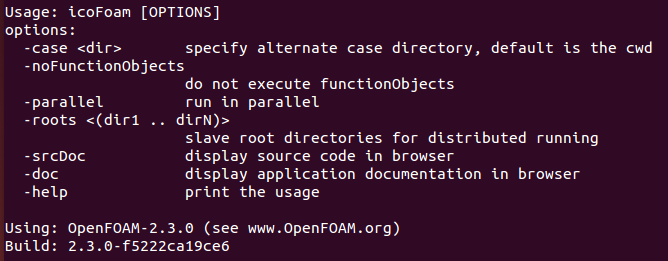
然后测试paraFoam:
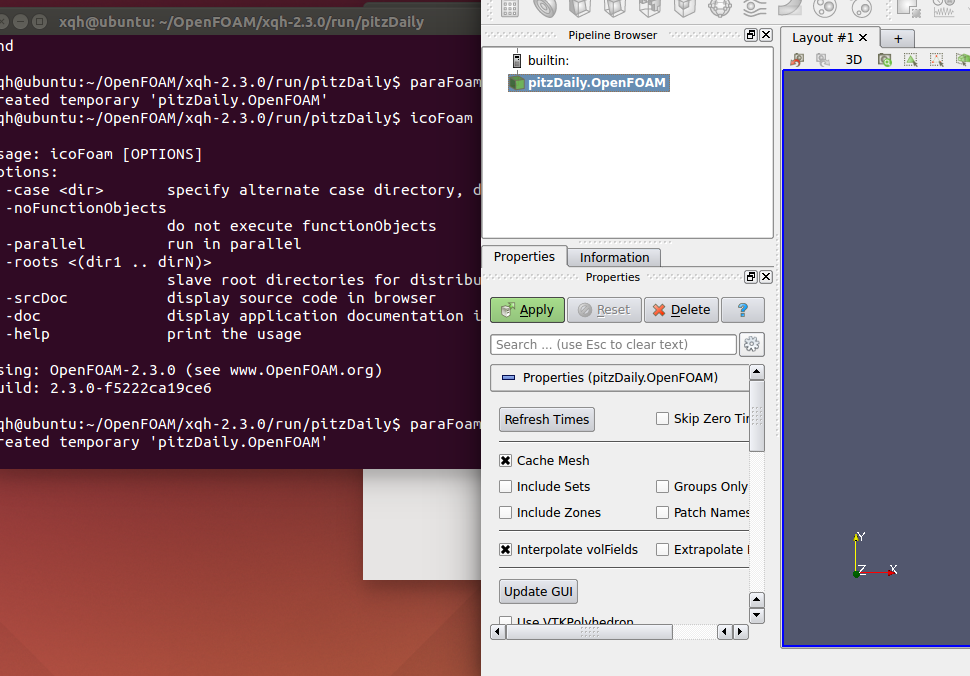
就成功了
第六步;解决右键有可能没有打开终端这个选项#如果你希望能够在当前目录点击右键的方式打开terminal,需要安装一个安装包:nautilus-open-terminal。 sudo apt-get install nautilus-open-terminal #然后重新加载文件管理器 nautilus -q #或注销再登录即可使用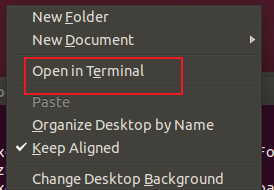
至此,安装结束